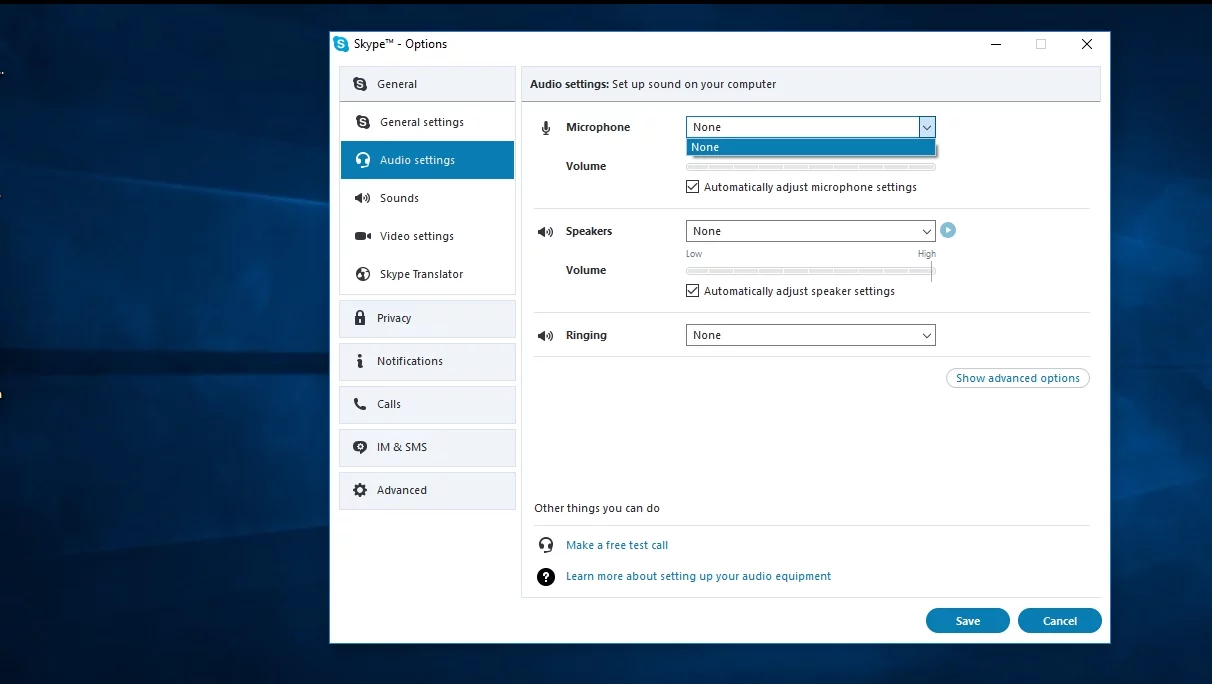Używając Skype'a zauważam, że nikt mnie nie słyszy, jak to rozwiązać
Opublikowany: 2018-01-15„Ludzie mogą słyszeć twoje słowa, ale czują twoją postawę”
John C. Maxwell
Wszyscy mamy coś do powiedzenia, a nowoczesna technologia pomaga naszym słowom płynąć. Skype jest tego przykładem – można go określić jako potężne narzędzie do płynnej komunikacji. Co jest prawdą, dopóki aplikacja nie ogłuchnie i cię nie dostroi.
Niestety: „ Dlaczego Skype mnie nie słyszy? „to powszechna skarga użytkowników, którzy niedawno zaktualizowali swoje systemy do Windows 10. I nikt nie twierdzi, że niesłyszalność podczas skypingu jest strasznie frustrująca. Dobrą rzeczą jest to, że dany problem można łatwo naprawić.
Oto 8 wskazówek, jak rozwiązać problem „Ludzie na Skypie mnie nie słyszą”:
- Dostosuj ustawienia mikrofonu
- Sprawdź ustawienia dźwięku Skype
- Użyj narzędzia do rozwiązywania problemów z systemem Windows
- Uruchom ponownie usługę audio systemu Windows
- Napraw problemy ze sterownikami
- Zaktualizuj swojego Skype'a
- Przejdź na poprzednią wersję Skype'a
- Sprawdź swój sprzęt
Czytaj dalej, aby znów stać się słyszalnym:
1. Dostosuj ustawienia mikrofonu
Sprawdź, czy Twój mikrofon jest włączony
Jeśli użytkownicy Skype nie słyszą Twojego głosu, mikrofon może być wyłączony. Dlatego pospiesz się, aby to sprawdzić:
Windows logo key + I -> Privacy -> Microphone -> Turn it on
Upewnij się, że Skype może używać Twojego mikrofonu
Skype potrzebuje Twojej zgody na przesyłanie Twojego głosu przez sieć. Dlatego sprawdź, czy aplikacja może korzystać z mikrofonu:
- Klawisz z logo Windows + I -> Prywatność -> Mikrofon
- Wybierz aplikacje, które mogą korzystać z mikrofonu -> Sprawdź, czy Skype ma status „Włączony”
Zapobiegaj blokowaniu mikrofonu przez inne aplikacje
Jeśli nie możesz być słyszalny podczas korzystania ze Skype'a, upewnij się, że Twój mikrofon nie jest używany wyłącznie przez inną aplikację.
Iść do:
- Pasek zadań -> Kliknij prawym przyciskiem myszy ikonę audio -> Urządzenia nagrywające -> Wybierz mikrofon -> Kliknij dwukrotnie, aby otworzyć jego właściwości
- Przejdź do karty Zaawansowane -> Odznacz Zezwalaj aplikacjom na przejęcie wyłącznej kontroli nad tym urządzeniem.
2. Sprawdź ustawienia dźwięku Skype
Sprawdź ustawienia dźwięku Skype – może to pomóc w pogodzeniu aplikacji z mikrofonem.
Oto jak to zrobić w
klasyczna aplikacja Skype:
- Uruchom klasyczną aplikację Skype -> Narzędzia -> Opcje -> Ustawienia dźwięku
- Ustawienia mikrofonu -> Upewnij się, że mikrofon jest poprawnie skonfigurowany
- Odznacz Automatycznie dostosuj ustawienia mikrofonu -> Zapisz
nowy Skype na komputery stacjonarne:
- Otwórz swój nowy pulpit Skype -> Kliknij dwukrotnie ikonę/zdjęcie profilu
- Ustawienia -> Audio -> Mikrofon -> Sprawdź konfigurację mikrofonu
Skype dla Windows 10:
- Otwórz Skype dla Windows 10 -> Ikona koła zębatego (Ustawienia)
- Sprawdź ustawienia dźwięku
Skype dla firm:
- Otwórz okno główne Skype dla firm -> Poszukaj przycisku Opcje -> Kliknij strzałkę obok niego
- Narzędzia -> Ustawienia urządzenia audio -> Urządzenie audio -> Upewnij się, że mikrofon jest ustawiony jako domyślne urządzenie nagrywające.
3. Użyj rozwiązywania problemów z systemem Windows
Aby zakończyć dramat „Nikt mnie nie słyszy na Skype”, musisz mieć wszystkie ręce na pokładzie. Dlatego skorzystaj z wbudowanej funkcji rozwiązywania problemów w systemie Windows 10:
- Start -> Panel sterowania -> Rozwiązywanie problemów -> Sprzęt i dźwięk
- Rozwiązywanie problemów z nagrywaniem dźwięku -> Dalej -> Pozwól systemowi Windows 10 wykryć i naprawić problemy z dźwiękiem
4. Uruchom ponownie usługę audio systemu Windows
Twoja usługa Windows Audio Service może mieć problemy, co z kolei powoduje wyciszenie podczas Skype'a.

Aby uniknąć problemów z dźwiękiem Skype'a, uruchom ponownie usługę Windows Audio Service:
- Klawisz z logo Windows + R -> Wpisz services.msc w polu Uruchom -> Usługi
- Wyszukaj usługi Windows -> Wybierz dźwięk systemu Windows -> Kliknij prawym przyciskiem myszy -> Uruchom ponownie
5. Napraw problemy ze sterownikami
Uciążliwość „Dźwięk Skype nie działa w systemie Windows 10” może wynikać z nieprawidłowej karty dźwiękowej, płyty głównej lub sterowników mikrofonu. Jeśli są wadliwe lub przestarzałe, osoba, z którą rozmawiasz, nie słyszy Cię, co jest bardzo denerwujące.
Oto 3 rozwiązania, aby naprawić problematyczne sterowniki:
Zaktualizuj / wymień sterowniki za pomocą Menedżera urządzeń
Aby zaktualizować przestarzałe sterowniki za pomocą Menedżera urządzeń, wykonaj następujące czynności:
- Klawisz z logo Windows + X -> Menedżer urządzeń
- Kontrolery dźwięku, wideo i gier
- Znajdź swoje urządzenie -> kliknij je dwukrotnie -> karta Sterownik -> Aktualizuj sterownik
Możesz także użyć Menedżera urządzeń, aby przełączyć się na domyślny sterownik audio firmy Microsoft. Ten manewr jest często zgłaszany jako łatwe rozwiązanie problemów z dźwiękiem w systemie Windows 10.
Oto jak wykonać sztuczkę:
- Klawisz z logo Windows + X -> Menedżer urządzeń
- Kontrolery dźwięku, wideo i gier
- Znajdź swoje urządzenie -> kliknij je dwukrotnie -> karta Sterownik -> Odinstaluj/Usuń oprogramowanie sterownika dla tego urządzenia -> OK
- Zrestartuj swój komputer
Domyślny sterownik audio firmy Microsoft zostanie zainstalowany automatycznie.
Ręczna aktualizacja sterowników
Jeśli korzystanie z Menedżera urządzeń nie przyniosło skutku, przejdź do oficjalnych stron internetowych producentów karty dźwiękowej / płyty głównej / mikrofonu i pobierz najnowsze sterowniki dla swoich urządzeń. Uruchom pliki .exe i postępuj zgodnie z instrukcjami wyświetlanymi na ekranie, aby zainstalować nowe sterowniki audio.
Użyj specjalnego narzędzia
Jeśli chcesz jak najszybciej naprawić problemy z dźwiękiem, skorzystaj ze specjalnego oprogramowania – na przykład Auslogics Driver Updater może zaktualizować wszystkie sterowniki jednym kliknięciem.
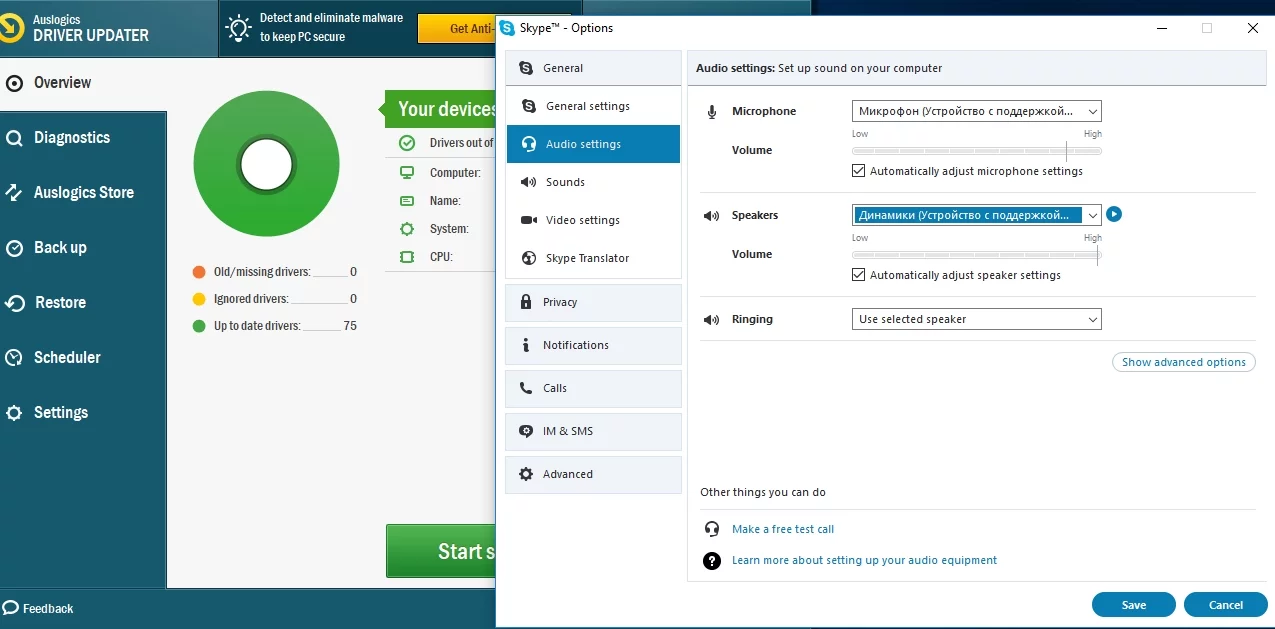
6. Zaktualizuj swojego Skype'a
Jeśli Skype nie słyszy Cię pomimo wszystkich powyższych sztuczek i dostosowań, spróbuj zaktualizować aplikację — może to rozwiązać problem. Aby pobrać najnowszą wersję Skype'a, odwiedź oficjalną witrynę Skype'a.
7. Przejście na poprzednią wersję Skype'a
Dzieją się złe rzeczy: są szanse, że Twoje urządzenia audio nie lubiły nowej aplikacji Skype. Oznacza to, że równie dobrze możesz wrócić do poprzedniej wersji.
Aby powrócić do klasycznego Skype'a dla pulpitu Windows, użyj linku z oficjalnej strony Skype'a.
8. Sprawdź swój sprzęt
Przetestuj swój mikrofon na innym komputerze
Jeśli używasz mikrofonu zewnętrznego, podłącz go do innego komputera. Oczywiście, jeśli urządzenie jest wadliwe, nigdzie nie zadziała. W takim przypadku będziesz musiał zainwestować w nowy mikrofon.
Sprawdź swój laptop
Jeśli problem „Skype mnie nie słyszy” nadal występuje na Twoim laptopie, głównym winowajcą może być jego wewnętrzny mikrofon. Możesz spróbować naprawić urządzenie samodzielnie lub zlecić naprawę certyfikowanemu ekspertowi – wybór należy do Ciebie.
Mamy nadzieję, że Skype nie będzie miał trudności z usłyszeniem Cię teraz.
Masz jakieś pomysły lub pytania dotyczące tego problemu?
Czekamy na Wasze komentarze!